자신의 플러그인을 사용하여 WordPress 사용자 정의 게시물 유형을 만드십시오!
게시 됨: 2021-01-18WordPress 사용자 정의 게시물 유형은 매우 유용합니다. 이것이 무엇인지 확실하지 않은 경우 자세한 내용은 '플러그인을 사용하여 WordPress 사용자 정의 게시물 유형 만들기' 기사를 확인하세요. 일련의 기사에서 맞춤형 게시물 유형을 생성할 수 있는 다양한 방법을 살펴보았습니다. 여기에는 플러그인 사용(방금 언급한 기사에 따름)부터 사용자 정의 게시물 유형을 처음부터 코딩하는 것까지 포함됩니다.
워드프레스와 관련된 대부분의 경우와 마찬가지로 기능을 코딩할 수 있는 기술적 능력이 있다면 선택한 목표를 달성하는 데 도움이 되는 플러그인에 의해 설정된 제한 사항에 구속되지 않고 거의 모든 것을 달성할 수 있습니다. 그러나 아마도 제어 및 유용성의 궁극은 자신이 만든 사용자 정의 플러그인을 사용하는 데서 비롯됩니다. 이 기사에서는 사용자 정의 포스트 유형 플러그인을 빌드하는 방법을 살펴봄으로써 커스텀 포스트 유형 생성에 대한 미니 시리즈를 마무리할 것입니다.
자, 텍스트 편집기를 실행하고 시작합시다!
사용자 정의 게시물 유형 플러그인 만들기
자신만의 WordPress 플러그인을 만든 적이 없다면 이 튜토리얼을 계속하기 전에 '첫 번째 WordPress 플러그인을 만드는 방법' 기사를 확인하는 것이 좋습니다. 단계별 가이드'.
플러그인은 WordPress 웹사이트의 기능을 확장하는 이상적인 방법입니다. '기성품' 플러그인을 사용하고 WordPress 웹사이트의 기능을 확장하기 위해 자체 플러그인을 만드는 기능은 WordPress가 인기 있는 CMS인 많은 이유 중 하나입니다. 자신의 플러그인을 생성하여(또는 타사 플러그인을 사용하여) 기능을 추가하면 일반적으로 해당 플러그인의 기능을 잃지 않고 테마를 전환하고 사이트에 대한 기타 주요 업데이트를 수행할 수 있습니다.
이 때문에 웹사이트 디자인과 기능을 분리하는 방식으로 플러그인을 디자인하는 것이 합리적입니다. 이론적으로 이 플러그인은 모든 WordPress 웹사이트에 배포할 수 있으므로 유연성이 극대화됩니다.
이를 염두에 두고 사용자 정의 게시물 유형에 대해 생성할 플러그인은 최종 사용자가 이 기능을 웹사이트에 직접 코딩할 필요 없이 '레시피' 사용자 정의 게시물 유형을 등록하는 간단하지만 완전한 플러그인입니다.
1단계: 플러그인 등록
첫 번째 단계는 'My custom post type'이라는 이름의 플러그인을 만들고 웹사이트에 등록하는 것입니다.
이렇게 하려면 /wp-content/plugins 폴더 아래에 플러그인 폴더를 만들고 이름을 my-custom-post-type . 그런 다음 이 폴더 안에 플러그인 기능과 등록 코드를 저장할 기본 파일을 만듭니다. 파일 이름 my-custom-post-type.php 와 동일하게 지정하는 것이 좋습니다. 따라서 FTP 클라이언트에서는 다음과 같이 표시되어야 합니다.

여기에 작성해야 하는 최소 필수 코드는 다음과 같습니다.
<?php /** Plugin Name: My CPT plugin **/이 PHP 주석은 플러그인의 존재와 이름에 대해 WordPress에 알려줍니다. '내 CPT 플러그인' 문자열은 새로 고침하면 관리 영역 플러그인 목록에 표시되는 이름입니다.
Custom Post Type 플러그인에 기능 부여
이제 플러그인에 이름을 지정하고 등록하고 일부 기능을 추가해야 합니다.
필요한 대부분의 코드는 이전에 '수동으로 WordPress 사용자 정의 게시물 유형 만들기' 기사에 작성되었습니다. 이 코드가 어떻게 작동하는지 확인하거나 아래 코드에서 복사하여 확인할 수 있습니다.
참고: 이전에 튜토리얼을 따랐다면 functions.php 파일에 코드를 추가했을 것입니다. 우리는 functions.php 파일과 플러그인 모두에 코드를 두는 것을 원하지 않으므로 계속하기 전에 functions.php 파일에서 이것을 삭제하는 것이 가장 좋습니다.
우리는 functions.php 파일의 동일한 코드를 플러그인 메인 PHP 파일에 붙여넣었습니다. my-custom-post-type.php 파일은 이제 다음과 같아야 합니다.
<?php /** Plugin Name: My CPT plugin **/ //// Create recipes CPT function recipes_post_type() { register_post_type( 'recipes', array( 'labels' => array( 'name' => __( 'Recipes' ), 'singular_name' => __( 'Recipe' ) ), 'public' => true, 'show_in_rest' => true, 'supports' => array('title', 'editor', 'thumbnail'), 'has_archive' => true, 'rewrite' => array( 'slug' => 'my-home-recipes' ), 'menu_position' => 5, 'menu_icon' => 'dashicons-food', // 'taxonomies' => array('cuisines', 'post_tag') // this is IMPORTANT ) ); } add_action( 'init', 'recipes_post_type' ); //// Add cuisines taxonomy function create_recipes_taxonomy() { register_taxonomy('cuisines','recipes',array( 'hierarchical' => false, 'labels' => array( 'name' => _x( 'Cuisines', 'taxonomy general name' ), 'singular_name' => _x( 'Cuisine', 'taxonomy singular name' ), 'menu_name' => __( 'Cuisines' ), 'all_items' => __( 'All Cuisines' ), 'edit_item' => __( 'Edit Cuisine' ), 'update_item' => __( 'Update Cuisine' ), 'add_new_item' => __( 'Add Cuisine' ), 'new_item_name' => __( 'New Cuisine' ), ), 'show_ui' => true, 'show_in_rest' => true, 'show_admin_column' => true, )); register_taxonomy('ingredients','recipes',array( 'hierarchical' => false, 'labels' => array( 'name' => _x( 'Ingredients', 'taxonomy general name' ), 'singular_name' => _x( 'Ingredient', 'taxonomy singular name' ), 'menu_name' => __( 'Ingredients' ), 'all_items' => __( 'All Ingredients' ), 'edit_item' => __( 'Edit Ingredient' ), 'update_item' => __( 'Update Ingredient' ), 'add_new_item' => __( 'Add Ingredient' ), 'new_item_name' => __( 'New Ingredient' ), ), 'show_ui' => true, 'show_in_rest' => true, 'show_admin_column' => true, )); } add_action( 'init', 'create_recipes_taxonomy', 0 );이제 관리 영역에서 플러그인을 활성화하면 메인 메뉴에 '레시피'가 표시됩니다!

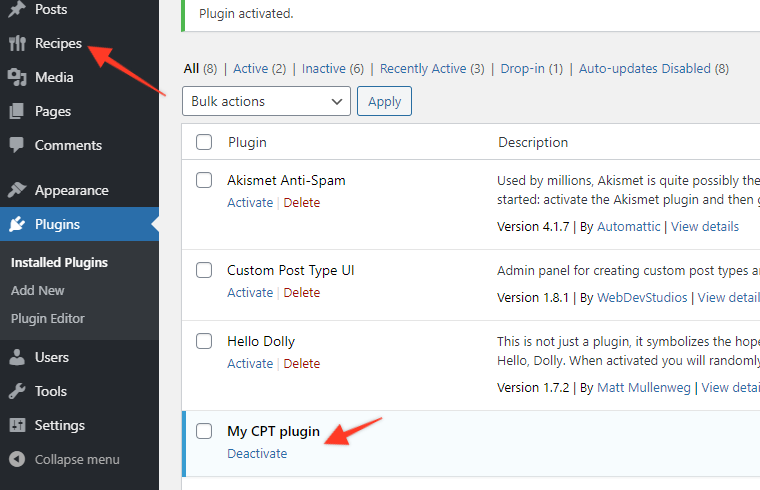
이제 '레시피' 사용자 정의 게시물 유형과 2개의 레시피 게시물 '레시피 1' 및 '레시피 2'가 있으며 각각 '요리' 분류가 할당되었습니다. 그리고 그게 다야! 이제 사용자 정의 게시물 유형을 업데이트할 때마다 functions.php 파일에 코드를 변경하지 않고 플러그인 php 파일을 통해 이 작업을 수행할 수 있습니다. 훨씬 더 좋습니다. 또한 관리자로부터 직접 제어할 수 있으며 플러그인을 빠르고 쉽게 비활성화할 수 있습니다. 또한 플러그인 zip 파일로 저장하여 다른 WordPress 웹사이트에서 사용할 수 있습니다.
대신 라이브러리 플러그인 사용
나만의 맞춤 게시물을 만드는 과정을 더 빠르게 하고 싶다면 내 맞춤 기능 플러그인을 사용해 보세요.
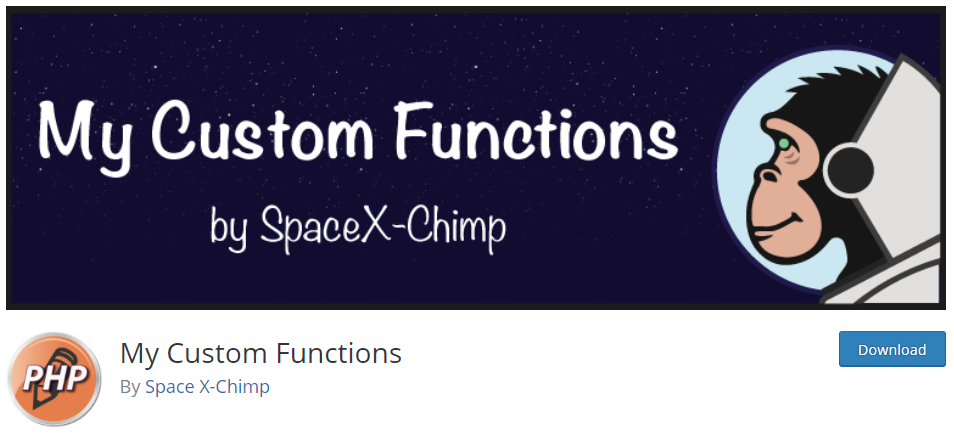
이 플러그인을 사용하면 SFTP 연결을 통해 파일을 직접 편집하지 않고도 PHP 기능 코드를 웹사이트에 삽입할 수 있습니다.
플러그인을 설치하고 활성화하면 관리자 메뉴에 새 메뉴 항목이 추가됩니다. '설정 > PHP 삽입기'로 이동하여 제공된 코드 블록에 사용자 정의 게시물 유형에 대한 사용자 정의 코드를 추가하기만 하면 됩니다.
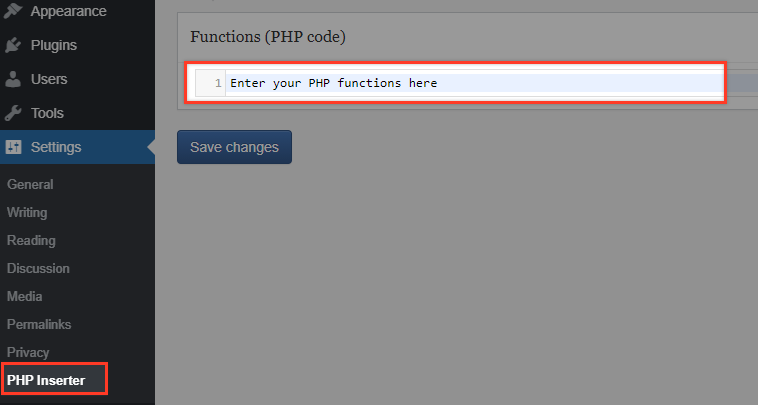
코드를 삽입한 후 스위치를 켜고 변경 사항을 저장합니다. PHP 코드는 성능에 영향을 미치거나 테마 파일을 변경하지 않고 웹사이트에 자동으로 추가됩니다.
동일한 관리 화면에서 플러그인 사용 방법을 파악하는 데 도움이 되는 사용 탭과 FAQ 탭도 찾을 수 있습니다(테스트할 때 잘 활용했습니다!).
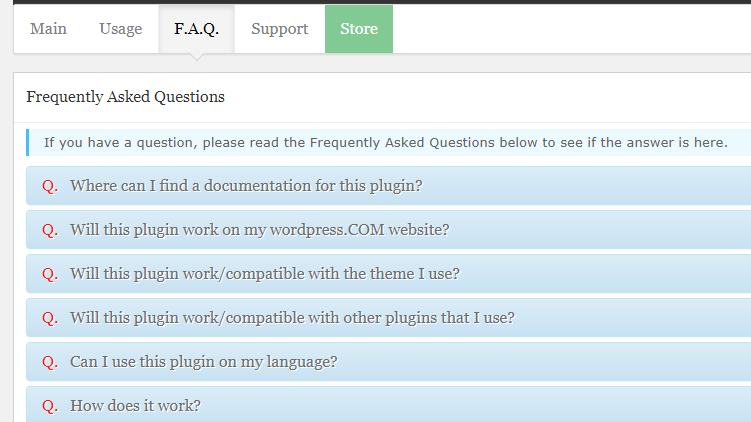
추가 읽기
이제 사용자 정의 포스트 유형에 대한 미니 시리즈를 마쳤습니다. 이것들을 확인하고 싶다면 이전 기사에 대한 링크가 아래에 있습니다.
- 플러그인을 사용하여 WordPress 사용자 정의 게시물 유형 만들기
- WordPress 사용자 정의 게시물 유형을 수동으로 생성
- WordPress 사용자 정의 게시물 유형 – 더 나아가기
결론
이 기사 시리즈를 즐기셨기를 바라며 이제 사용자 정의 포스트 유형이 처리되는 방식을 이해하시기 바랍니다. 사용자 정의 게시물 유형은 놀라운 일이며 WordPress 웹 사이트를 구축하는 방법을 혁신하여 또 다른 훌륭한 WordPress 기능으로 만들 수 있습니다!
